In einer Umgebung, in der kein Status auf dem ESXi-Host gespeichert ist, können Sie mit einem Referenzhost mehrere Hosts mit derselben Konfiguration einrichten.
Sie konfigurieren den Referenzhost mit den Einstellungen für Protokollierung und Core-Dump sowie mit anderen gewünschten Einstellungen, speichern das Hostprofil und schreiben eine Regel, mit der das Hostprofil auf andere Hosts nach Bedarf angewendet wird. Sie können die Speicher-, Netzwerk- und Sicherheitseinstellungen auf dem Referenzhost konfigurieren und Dienste wie Syslog und NTP einrichten.
Grundlegende Informationen zur Einrichtung von Referenzhosts
Ein gut entworfener Referenzhost stellt Verbindungen zu allen Diensten, z. B. syslog, NTP usw., her. Die Einrichtung des Referenzhosts kann auch Sicherheits-, Speicher-, Netzwerk- und ESXi Dump Collector-Funktionen umfassen. Sie können ein solches Hostsetup auf andere Hosts mithilfe von Hostprofilen anwenden.
Die genaue Einrichtung Ihres Referenzhosts hängt von Ihrer Umgebung ab, Sie können aber die folgende Anpassung in Erwägung ziehen.
- NTP-Server-Einrichtung
- Wenn Sie Protokollierungsinformationen in großen Umgebungen erfassen, müssen Sie sicherstellen, dass die Protokollierungszeiten koordiniert sind. Legen Sie für den Referenzhost fest, dass er den NTP-Server in Ihrer Umgebung verwendet, auf den alle Hosts zugreifen können. Durch Ausführen des esxcli system ntp set-Befehls können Sie einen NTP-Server angeben. Sie können den NTP-Dienst für einen Host mit dem Befehl esxcli system ntp set oder über den vSphere Client starten und beenden.
- Syslog Server-Einrichtung
-
Auf allen
ESXi-Hosts wird ein syslog-Dienst (
vmsyslogd) ausgeführt, der Meldungen vom VMkernel und anderen Systemkomponenten in einer Datei protokolliert. Sie können den Protokoll-Host angeben und Speicherort, Rotation, Größe und andere Attribute des Protokolls durch Ausführen des Befehls
esxcli system syslog oder mit dem
vSphere Client verwalten. Die Einrichtung der Protokollierung auf einem Remotehost ist besonders wichtig für Hosts, die mit vSphere Auto Deploy bereitgestellt wurden und über keinen lokalen Speicher verfügen.
Optional können Sie VMware vCenter Log Insight installieren, die Protokollaggregation und -analysen bereitstellt.
- Core-Dump-Einrichtung
- Sie können Ihren Referenzhost so einrichten, dass er Core-Dumps an eine freigegebene SAN-LUN sendet, oder Sie können ESXi Dump Collector in Ihrer Umgebung installieren und den Referenzhost für die Verwendung von ESXi Dump Collector konfigurieren. Weitere Informationen hierzu finden Sie unter Konfigurieren des ESXi Dump Collectors mit ESXCLI. Sie können ESXi Dump Collector entweder mithilfe der vCenter Server-Installationsmedien installieren oder den ESXi Dump Collector verwenden, der in der vCenter Server enthalten ist. Nach Abschluss der Installation wird der VMkernel-Arbeitsspeicher an den angegebenen Netzwerkserver gesendet, sobald das System einen kritischen Fehler feststellt.
- Einrichtung der Sicherheit
-
In den meisten Bereitstellungen müssen alle Hosts, die Sie mit vSphere Auto Deploy bereitstellen, dieselben Sicherheitseinstellungen aufweisen. Sie können beispielsweise die Firewall so einrichten, dass bestimmte Dienste auf das
ESXi-System zugreifen dürfen, und die Sicherheitskonfiguration, die Benutzerkonfiguration und die Benutzergruppenkonfiguration für den Referenzhost mit dem
vSphere Client oder mit ESXCLI-Befehlen einrichten. Die Einrichtung der Sicherheit umfasst auch gemeinsam genutzte Benutzerzugriffseinstellungen für alle Hosts. Sie erreichen einen vereinheitlichten Benutzerzugriff durch die Einrichtung Ihres Referenzhosts für die Verwendung von Active Directory. Weitere Informationen finden Sie in der Dokumentation zu
vSphere-Sicherheit.
Hinweis: Wenn Sie Active Directory mithilfe von Hostprofilen einrichten, werden die Kennwörter nicht geschützt. Verwenden Sie den vSphere-Authentifizierungsdienst zum Einrichten von Active Directory, um zu verhindern, dass die Active Directory-Kennwörter freigelegt werden.
- Netzwerk- und Speichereinrichtung
- Wenn Sie einen Satz von Netzwerk- und Speicherressourcen für die Verwendung durch Hosts reservieren, die mit vSphere Auto Deploy bereitgestellt wurden, können Sie Ihren Referenzhost so einrichten, dass er diese Ressourcen verwendet.
In großen Bereitstellungen unterstützt die Referenzhost-Einrichtung einen Enterprise Network Manager, der alle Informationen von den verschiedenen Überwachungsdiensten, die in der Umgebung ausgeführt werden, erfasst.
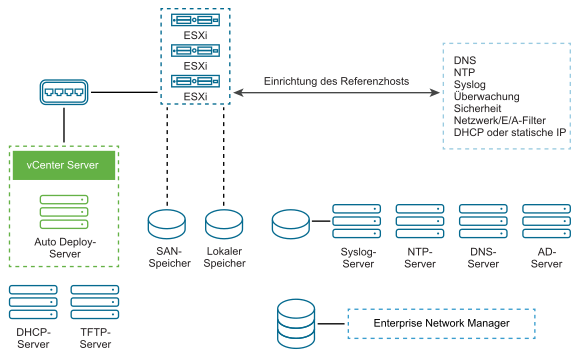
Optionen für die Konfiguration eines vSphere Auto Deploy-Referenzhosts beschreibt, wie Sie diese Einrichtung durchführen.
In dem Video „Auto Deploy Reference Hosts“ erhalten Sie Informationen zur Referenzhost-Einrichtung:
Optionen für die Konfiguration eines vSphere Auto Deploy-Referenzhosts
Sie können einen Referenzhost mit dem vSphere Client, mit ESXCLI oder mit Hostprofilen konfigurieren.
Sie können zum Einrichten eines Referenzhosts den Ansatz verwenden, der Ihnen am besten geeignet erscheint.
- vSphere Client
- Der vSphere Client unterstützt das Einrichten des Netzwerks, des Speichers, der Sicherheit und die meisten anderen Aspekte eines ESXi-Hosts. Richten Sie vom Referenzhost aus Ihre Umgebung ein und erstellen Sie ein Hostprofil zur Verwendung durch vSphere Auto Deploy.
- ESXCLI
- Sie können ESXCLI für die Einrichtung vieler Aspekte Ihres Hosts verwenden. ESXCLI eignet sich für die Konfiguration vieler Dienste in der vSphere-Umgebung. Zu den Befehlen zählen esxcli system ntp zum Einrichten eines NTP-Servers, esxcli system syslog zum Einrichten eines Syslog-Server, esxcli network route zum Hinzufügen von Routen und zum Einrichten einer Standardroute und esxcli system coredump zum Konfigurieren von ESXi Dump Collector.
- Funktion „Hostprofile“
- Es wird empfohlen, mit vSphere Client oder ESXCLI einen Host einzurichten und von diesem Host ein Hostprofil zu erstellen. Sie können stattdessen die Funktion „Hostprofile“ im vSphere Client verwenden und das Hostprofil speichern.
vSphere Auto Deploy wendet alle gemeinsam genutzten Einstellungen aus dem Hostprofil auf alle Zielhosts an. Wenn Sie das Hostprofil so einrichten, dass der Benutzer aufgefordert wird, Eingaben vorzunehmen, werden alle mit diesem Hostprofil bereitgestellten Hosts im Wartungsmodus gestartet. Sie müssen das Hostprofil neu anwenden oder die Hostanpassungen zurücksetzen, damit der Benutzer aufgefordert wird, die hostspezifischen Informationen einzugeben.